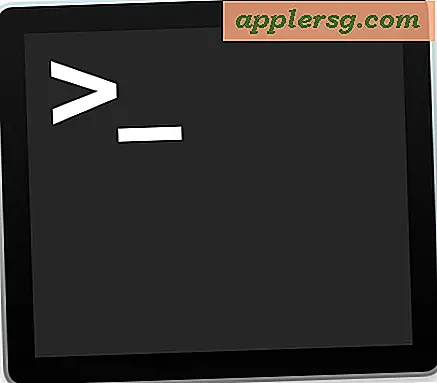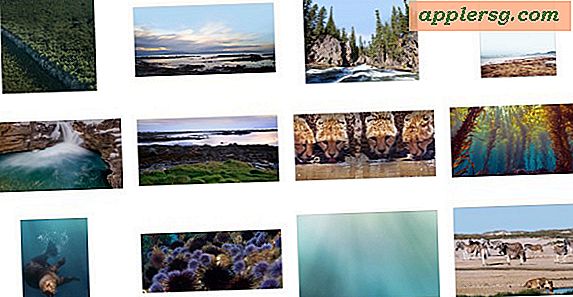Slik sletter du alle Skype-meldinger for en kontakt
Som standard fører Skype en logg over samtalene dine med kontaktene dine på skyserverne, slik at historikken din kan synkroniseres på tvers av enheter. Mens Skype har muligheten til å slette all historikk med alle kontakter, støtter den ikke sletting av historie med individuelle kontakter, fra og med publiseringen.
Skypes historieinnstillinger, så vel som slettingsalternativet, ligger i Personverninnstillinger-menyen i Skypes generelle alternativer.
Trinn 1

Logg på Skype-kontoen din og klikk Skype, etterfulgt av Personvern for å åpne Skype-alternativmenyen i kategorien Personvern.
Steg 2

Klikk på Vis avanserte innstillinger for å utvide alternativene i kategorien Personvern. Dette utvider menyen Avanserte alternativer, som tilbyr mange forskjellige alternativer for hvordan du mottar chat, samtaler og andre meldinger og hvor lenge Skype lagrer chatloggen.
Trinn 3

Klikk på Slett logg knappen i nærheten av Behold historie fall ned.
Trinn 4

Klikk på Slett -knappen i Slett historie dialog for å bekrefte sletting av historikken din. Avhengig av hvor mye historie som er slettet, kan det ta flere sekunder å fjerne den helt.

Klikk Lagre eller Avbryt for å lukke Alternativer-menyen. Velge Lagre hvis du har endret andre innstillinger.